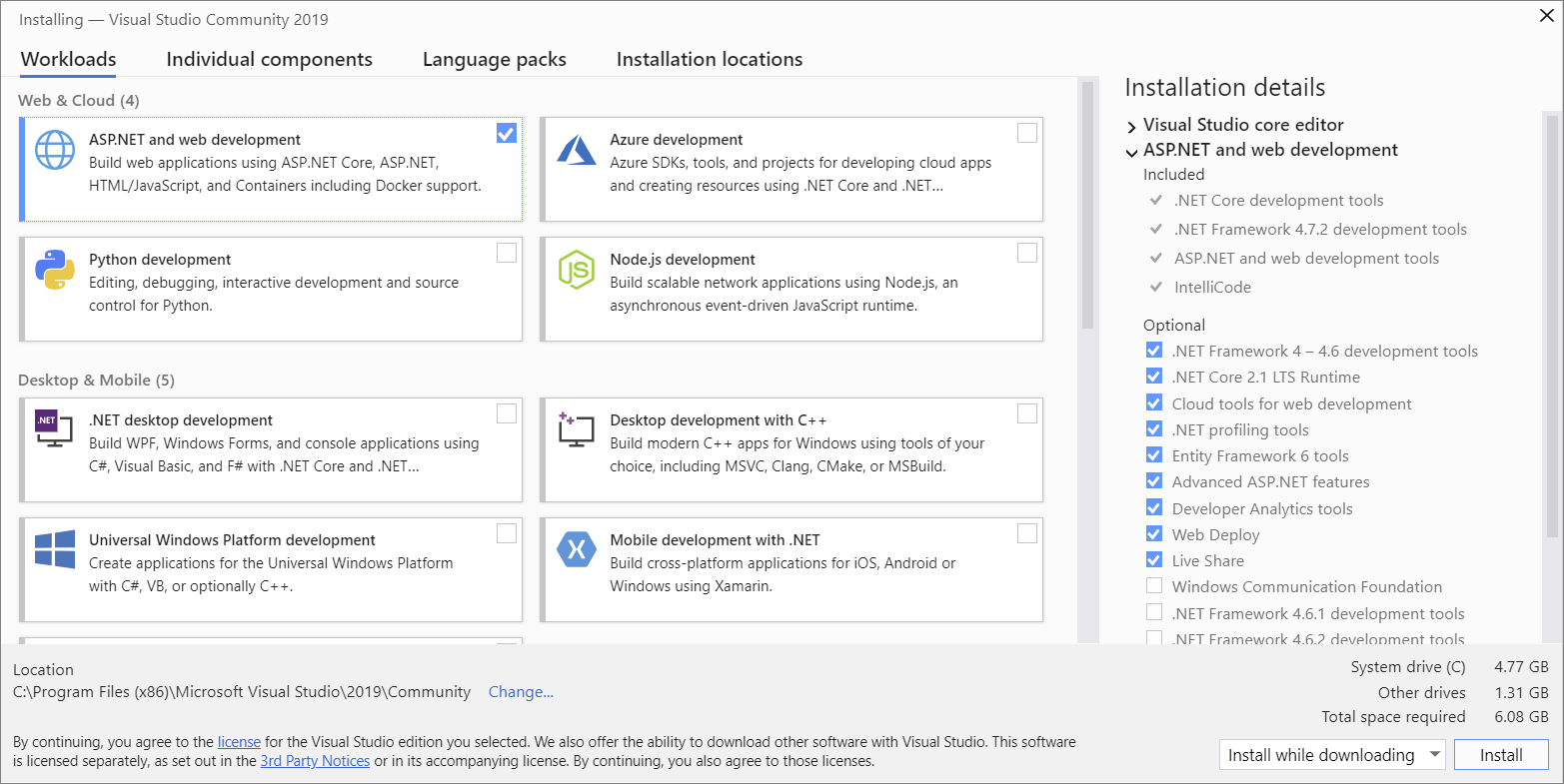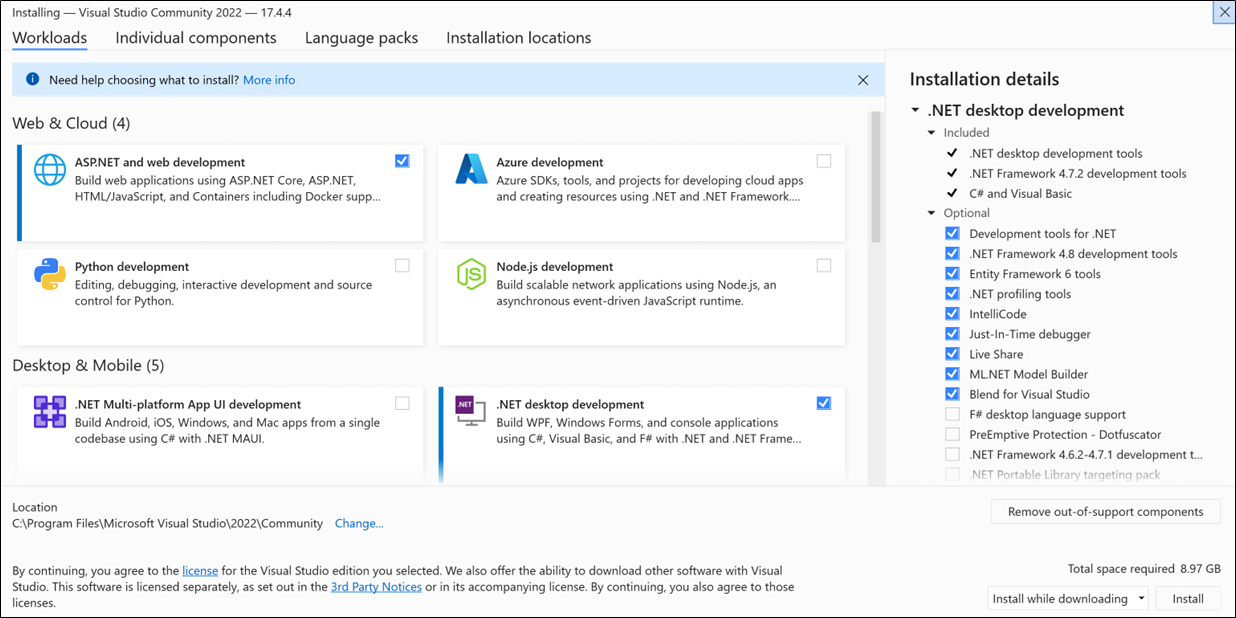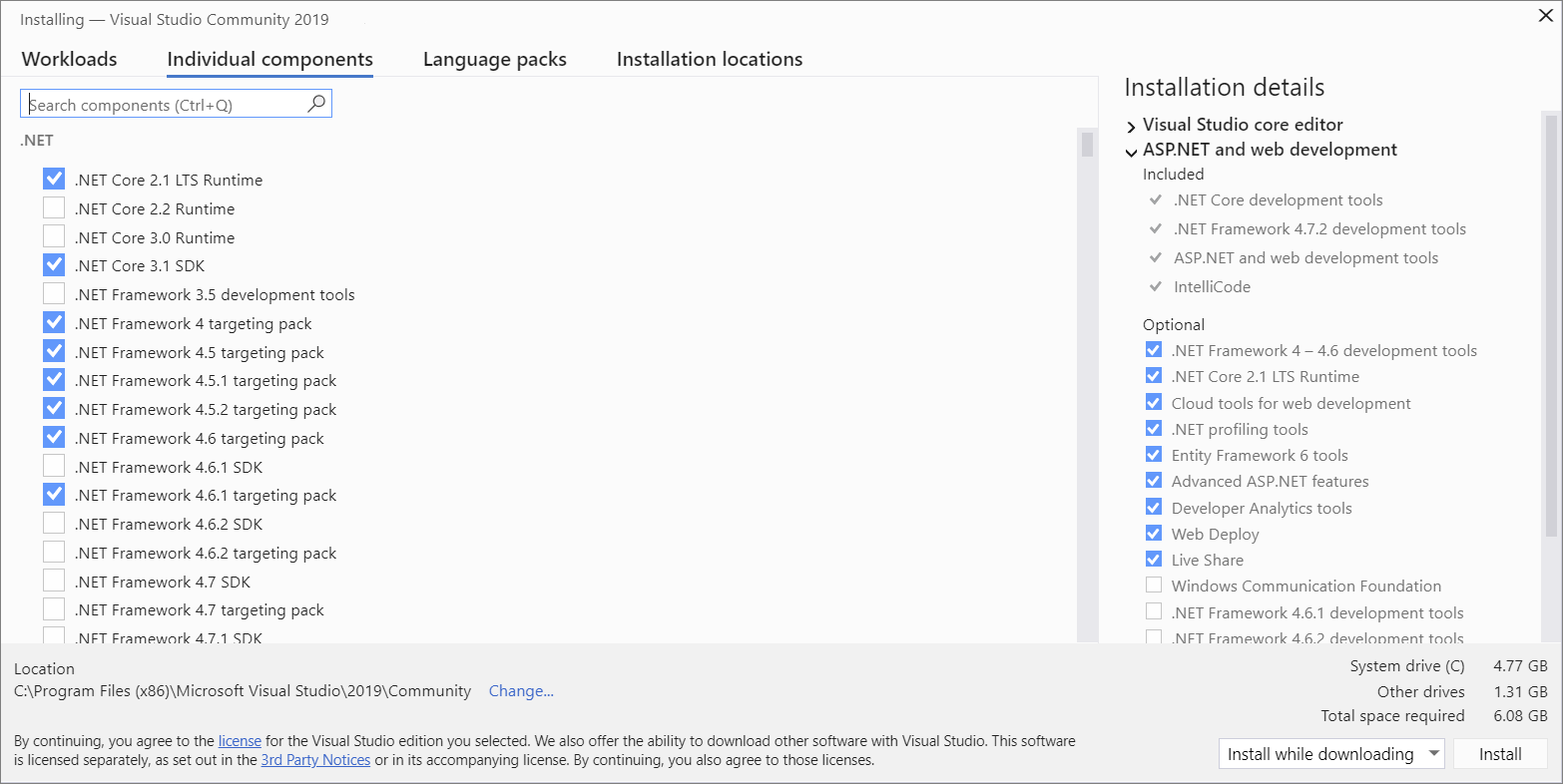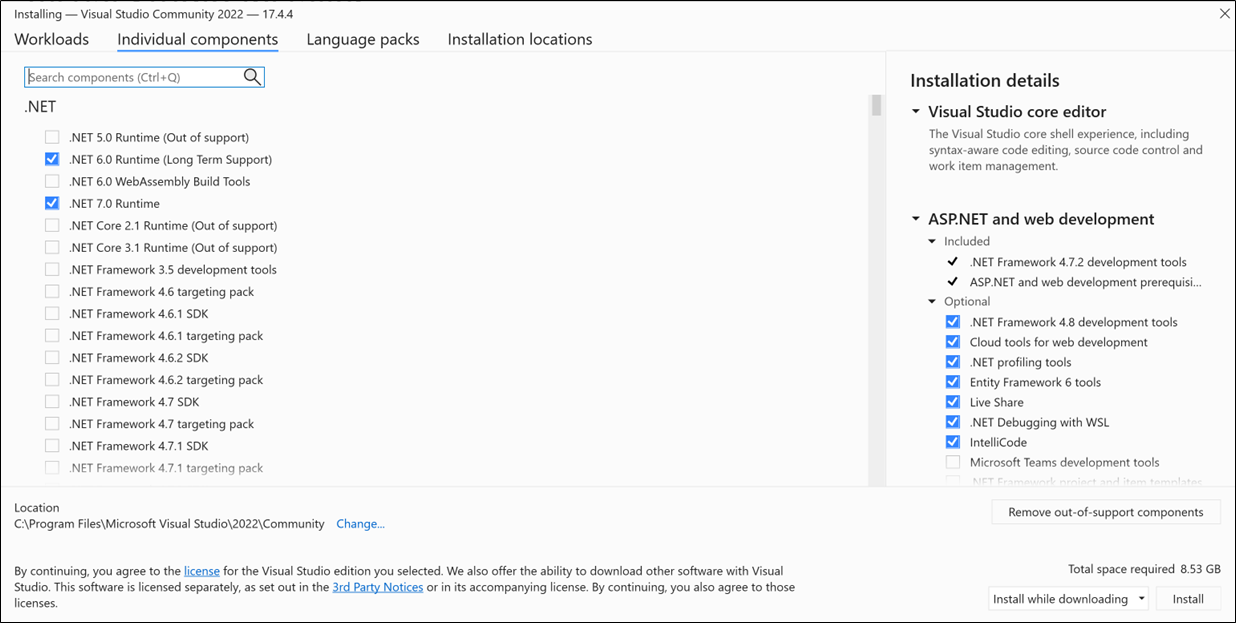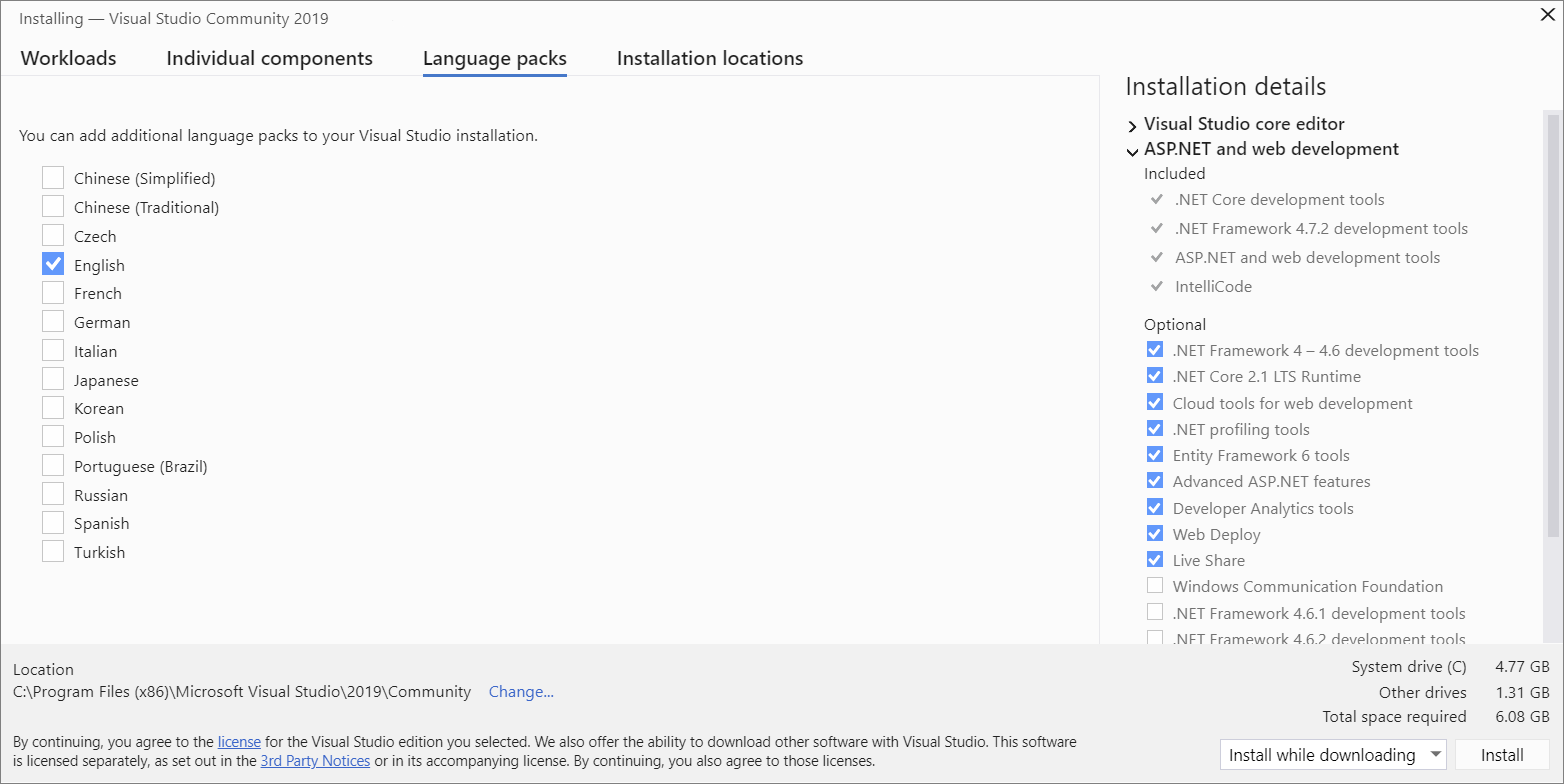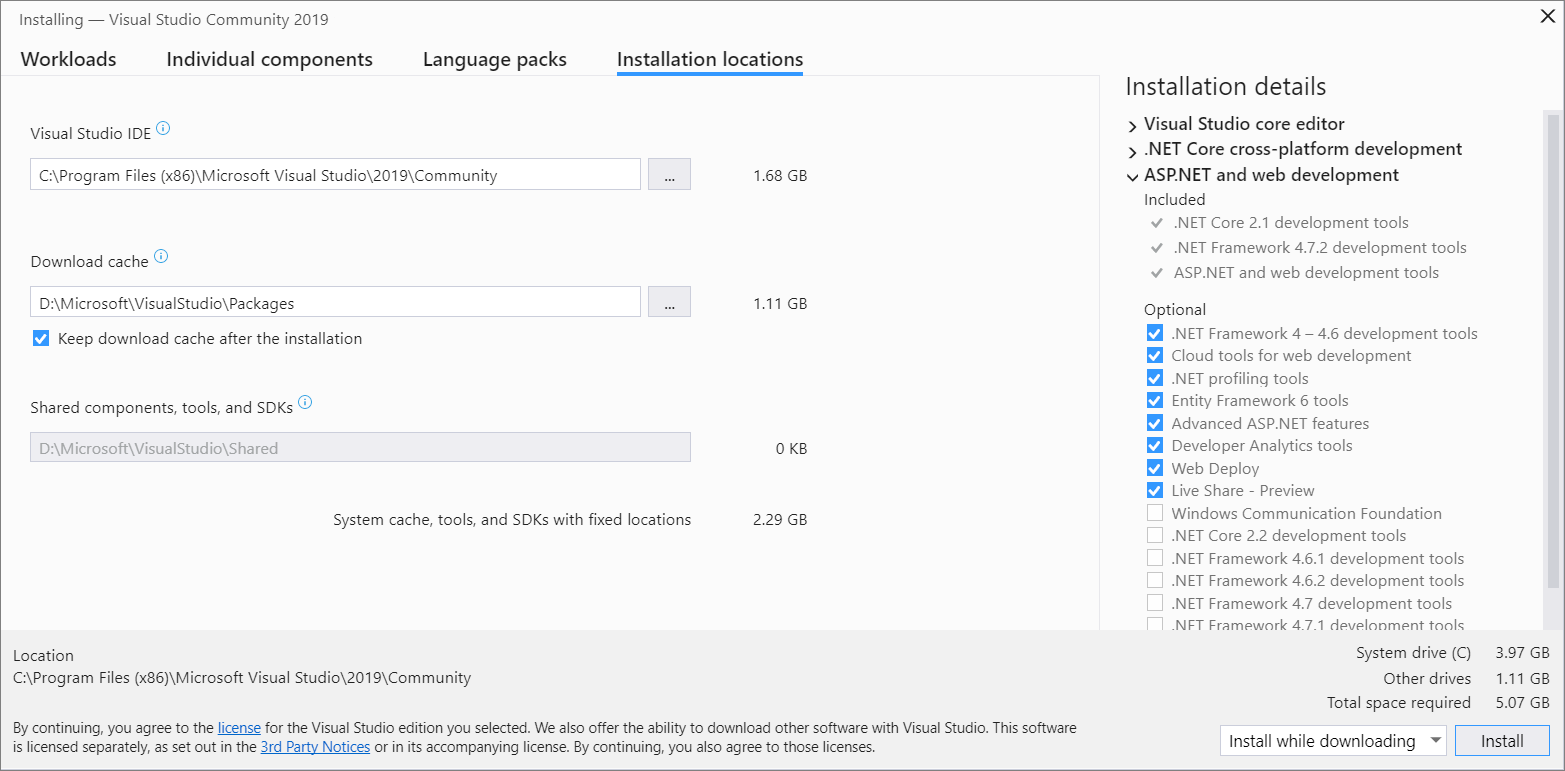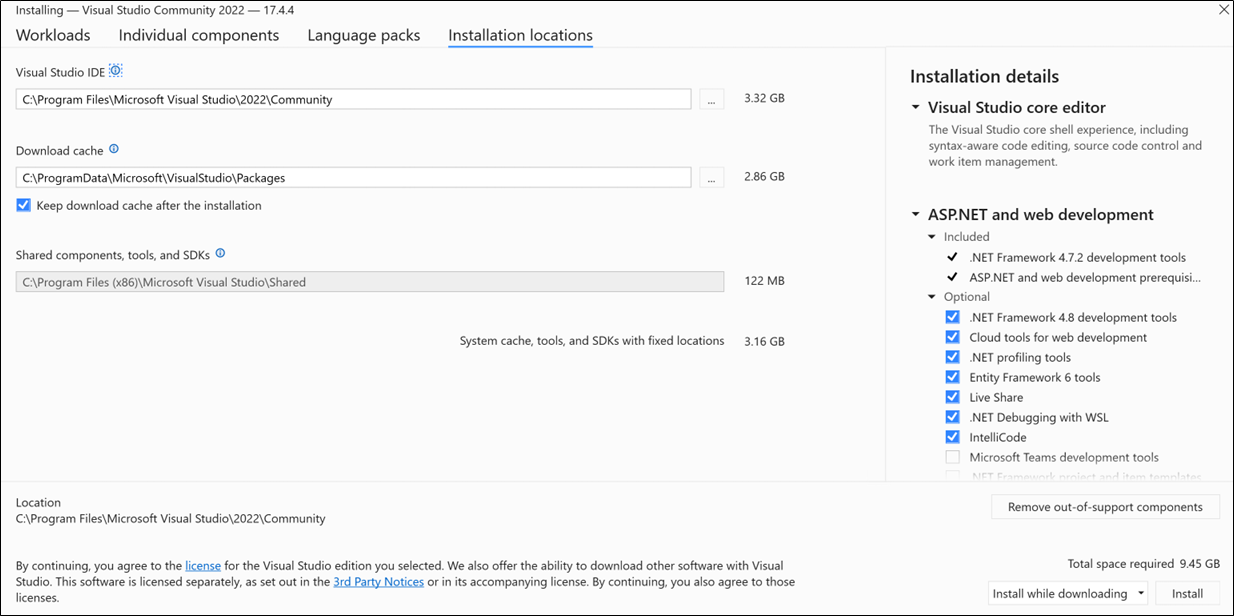Instalar o Visual Studio
Bem-vindo ao Visual Studio 2019. Nesta versão, é fácil escolher e instalar apenas os recursos que você precisa. E, devido a seu volume mínimo reduzido, ele é instalado rapidamente e com menos impacto no sistema.
Bem-vindo(a) ao Visual Studio 2022. Nesta versão, é fácil escolher e instalar apenas os recursos que você precisa.
Observação
Caso precise instalar programaticamente o Visual Studio, consulte Usar parâmetros de linha de comando.
Quer saber mais sobre quais são as outras novidades nesta versão? Consulte as notas sobre a versão.
Quer saber mais sobre quais são as outras novidades nesta versão? Consulte as notas sobre a versão.
Você pode fazer download e instalar uma versão específica na página Histórico de Versões do Visual Studio 2022.
Pronto para instalar? Este artigo orienta você passo a passo.
Etapa 1 - Verificar se o computador está pronto para o Visual Studio
Antes de começar a instalação do Visual Studio:
Verifique os requisitos do sistema. Esses requisitos ajudam você a saber se o computador dá suporte ao Visual Studio 2019.
Certifique-se de que o usuário responsável pela instalação inicial tenha permissões de administrador no computador. Para saber mais, confira Permissões de usuário e Visual Studio.
Aplique as atualizações mais recentes do Windows. Essas atualizações garantem que o computador tenha as atualizações de segurança mais recentes e os componentes de sistema obrigatórios para o Visual Studio.
Reiniciar. A reinicialização garante que todas as instalações ou atualizações pendentes não atrapalhem a instalação do Visual Studio.
Libere espaço. Remova arquivos e aplicativos desnecessários da sua unidade do sistema, por exemplo, executando o aplicativo Limpeza de Disco.
Para solucionar dúvidas sobre a execução de outras versões do Visual Studio lado a lado com o Visual Studio 2019, confira Direcionamento e compatibilidade da plataforma Visual Studio 2019.
Verifique os requisitos do sistema. Estes requisitos ajudam você a saber se o computador dá suporte ao Visual Studio 2022.
Certifique-se de que o usuário responsável pela instalação inicial tenha permissões de administrador no computador. Para saber mais, confira Permissões de usuário e Visual Studio.
Aplique as atualizações mais recentes do Windows. Essas atualizações garantem que o computador tenha as atualizações de segurança mais recentes e os componentes de sistema obrigatórios para o Visual Studio.
Reiniciar. A reinicialização garante que todas as instalações ou atualizações pendentes não atrapalhem a instalação do Visual Studio.
Libere espaço. Remova arquivos e aplicativos desnecessários da sua unidade do sistema, por exemplo, executando o aplicativo Limpeza de Disco.
Você pode instalar o Visual Studio 2022 com outras versões. Para obter mais informações, consulte Direcionamento e compatibilidade da plataforma Visual Studio 2022 e Instalar versões do Visual Studio lado a lado.
Etapa 2 – Determinar qual versão e edição do Visual Studio instalar
Decida qual versão e edição do Visual Studio instalar. As opções mais comuns são:
A versão mais recente do Visual Studio 2019 hospedada em servidores Microsoft. Para instalar essa versão, selecione o botão a seguir e escolha a edição desejada. O instalador baixa um pequeno bootstrapper na pasta Downloads.
A versão mais recente do Visual Studio 2022 hospedada em servidores Microsoft. Para instalar essa versão, selecione o botão a seguir e escolha a edição desejada. O instalador baixa um pequeno bootstrapper na pasta Downloads.
- Se você já tiver o Visual Studio instalado, poderá instalar outra versão junto com ela escolhendo uma oferecida na guia Disponível do Instalador do Visual Studio.
- Você pode baixar um bootstrapper para uma versão específica na página Histórico de versões do Visual Studio 2019 e usá-lo para instalar o Visual Studio.
- Você pode baixar um bootstrapper para uma versão específica na página Histórico de versões do Visual Studio 2022 e usá-lo para instalar o Visual Studio.
- O administrador de TI pode indicar uma localização específica para instalar o Visual Studio.
Etapa 3 – Iniciar a instalação
Caso tenha baixado um arquivo de bootstrapper, você pode usá-lo para instalar o Visual Studio. Você precisa de permissões de administrador. O bootstrapper instala a última versão do Instalador do Visual Studio. O instalador é um programa separado que fornece tudo o que você precisa para instalar e personalizar o Visual Studio.
Da sua pasta Downloads, clique duas vezes no inicializador que corresponde ou é semelhante a um dos seguintes arquivos:
- vs_community.exe para Visual Studio Community
- vs_professional.exe para Visual Studio Professional
- vs_enterprise.exe para Visual Studio Enterprise
Se você receber um aviso de Controle de Conta de Usuário, escolha Sim. A caixa de diálogo solicita sua confirmação dos Termos de Licença da Microsoft e da Política de Privacidade da Microsoft. Escolha Continuar.
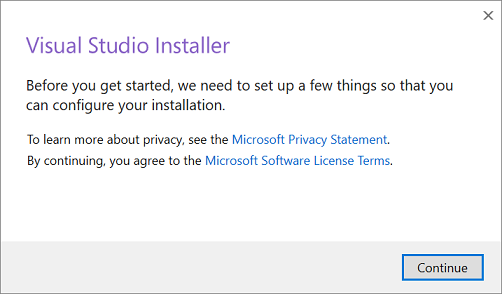
Na pasta de Downloads, clique duas vezes no bootstrapper chamado VisualStudioSetup.exe ou nomeie-o como vs_community.exe para iniciar a instalação.
Se você receber um aviso de Controle de Conta de Usuário, escolha Sim. A caixa de diálogo solicita sua confirmação dos Termos de Licença da Microsoft e da Política de Privacidade da Microsoft. Escolha Continuar.
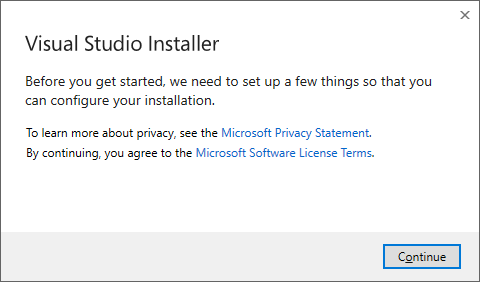
O Instalador do Visual Studio é aberto. Você também pode instalar qualquer produto oferecido na guia disponível do Instalador do Visual Studio.
Etapa 4 – escolher cargas de trabalho
Após instalar o Instalador do Visual Studio, use-o para personalizar sua instalação selecionando os conjuntos de recursos ou cargas de trabalho desejados. Veja aqui como fazer isso.
Encontre a carga de trabalho desejada no Instalador do Visual Studio.
Por exemplo, escolha a carga de trabalho de desenvolvimento para a Web e ASP.NET. Ela vem com o principal editor padrão. O editor inclui o suporte à edição de código básico para mais de 20 linguagens, a capacidade de abrir e editar o código de qualquer pasta sem precisar de um projeto e o controle do código-fonte integrado.
Depois de escolher as cargas de trabalho desejadas, selecione Instalar.
Em seguida, serão exibidas telas de status que mostram o progresso da instalação do Visual Studio.
Selecione a carga de trabalho desejada no Instalador do Visual Studio.
Examine os resumos da carga de trabalho para decidir qual carga de trabalho dá suporte aos recursos necessários. Por exemplo, escolha a carga de trabalho de desenvolvimento para a Web e ASP.NET a fim de editar Páginas da Web do ASP.NET com o Web Live Preview ou criar aplicativos Web responsivos com o Blazor. Você pode escolher entre as cargas de trabalho para Área de Trabalho e Dispositivo Móvel a fim de desenvolver aplicativos multiplataforma com projetos em C# ou C++ destinados a C++20.
Depois de escolher as cargas de trabalho desejadas, selecione Instalar.
Em seguida, serão exibidas telas de status que mostram o progresso da instalação do Visual Studio.
Dica
A qualquer momento após a instalação, você pode instalar as cargas de trabalho ou os componentes não instalados inicialmente. Caso o Visual Studio esteja aberto, acesse Ferramentas>Obter Ferramentas e Funcionalidades, que abre o Instalador do Visual Studio. Outra opção é abrir o Instalador do Visual Studio pelo menu Iniciar. Assim, é possível escolher as cargas de trabalho ou os componentes que você deseja instalar. Em seguida, escolha Modificar.
Etapa 5 – Escolher componentes individuais (opcional)
Se não quiser usar o recurso de cargas de trabalho para personalizar a instalação do Visual Studio ou se desejar adicionar componentes além daqueles instalados por uma carga de trabalho, instale ou adicione componentes individuais por meio da guia Componentes individuais. Escolha o que deseja e siga as solicitações.
Etapa 6 – Instalar pacotes de idiomas (opcional)
Por padrão, o programa do instalador tenta encontrar a correspondência do idioma do sistema operacional quando ele é executado pela primeira vez. Para instalar o Visual Studio em um idioma de sua escolha, escolha a guia Pacotes de idioma do Instalador do Visual Studio e siga os prompts.
Alterar o idioma de instalação da linha de comando
Outra maneira de alterar o idioma padrão é executar o instalador a partir da linha de comando. Por exemplo, é possível forçar a execução do instalador em inglês usando o seguinte comando:
vs_installer.exe --locale en-US
O instalador lembra dessa configuração quando você a executa novamente. O instalador dá suporte aos seguintes tokens de idioma: zh-cn, zh-tw, cs-cz, en-us, es-es, fr-fr, de-de, it-it, ja-jp, ko-kr, pl-pl, pt-br, ru-ru e tr-tr.
Outra maneira de alterar o idioma padrão é executar o instalador a partir da linha de comando. Por exemplo, é possível forçar a execução do instalador em inglês usando o seguinte comando:
vs_installer.exe --locale en-US
O instalador lembra dessa configuração quando você a executa novamente. O instalador dá suporte às seguintes localidades de idioma: zh-cn, zh-tw, cs-cz, en-us, es-es, fr-fr, de-de, it-it, ja-jp, ko-kr, pl-pl, pt-br, ru-ru, and tr-tr.
Etapa 7 – Selecionar o local de instalação (opcional)
Você pode reduzir o volume de instalação do Visual Studio na unidade do sistema. Para obter mais informações, consult Selecionar locais de instalação.
Importante
Você pode selecionar uma unidade diferente para o IDE do Visual Studio ou Baixar cache somente quando instalar o Visual Studio pela primeira vez. Se você já tiver instalado e quiser alterar unidades, precisará desinstalar e reinstalar o Visual Studio.
Se você já instalou o Visual Studio no computador, não poderá alterar o caminho Componentes, ferramentas e SDKs compartilhados. Ele aparece acinzentado. Esse local é compartilhado por todas as instalações do Visual Studio.
Etapa 8: Entrar em sua conta (opcional)
Embora você não precise fazer login, há muitas vantagens em fazer isso.
Você pode avaliar uma avaliação gratuita do Visual Studio Professional ou Visual Studio Enterprise por 30 dias. Se você fizer login, poderá estender o período de avaliação para 90 dias. A extensão de avaliação de 90 dias funciona apenas uma vez. Para continuar usando o Visual Studio após o término de um período de avaliação, desbloqueie-o com uma assinatura online ou uma chave do produto (Product Key).
O Visual Studio Community não exige que você faça login. No entanto, se a instalação solicitar que você faça login periodicamente, faça login para continuar usando o Visual Studio Community sem interrupções.
Etapa 9 – Começar a desenvolver
Após concluir a instalação, comece a desenvolver com o Visual Studio.
Selecione o botão Iniciar.
Na tela Iniciar, selecione Criar um novo projeto.
Na caixa de pesquisa, insira o tipo de aplicativo que deseja criar para ver uma lista de modelos disponíveis. A lista de modelos depende das cargas de trabalho escolhidas durante a instalação. Para ver os diferentes modelos, escolha diferentes cargas de trabalho.
Você também pode filtrar sua pesquisa para uma linguagem de programação específica usando a lista suspensa Linguagem. Você também pode filtrar usando as listas Plataforma e Tipo de projeto.
Selecione Avançar. Forneça outras informações nas caixas de diálogo a seguir e selecione Criar.
O Visual Studio abre seu novo projeto e você está pronto para codificar!
Selecione o botão Iniciar.
Na tela Iniciar, selecione Criar um novo projeto.
Na caixa de pesquisa de modelo, insira o tipo de aplicativo que deseja criar para ver uma lista de modelos disponíveis. A lista de modelos depende das cargas de trabalho escolhidas durante a instalação. Para ver os diferentes modelos, escolha diferentes cargas de trabalho.
Você também pode filtrar sua pesquisa para uma linguagem de programação específica usando a lista suspensa Linguagem. Você também pode filtrar usando as listas Plataforma e Tipo de projeto.
Selecione Avançar. Forneça outras informações nas caixas de diálogo a seguir e selecione Criar.
O Visual Studio abre seu novo projeto e você está pronto para codificar!
Suporte ou solução de problemas
Às vezes, as coisas podem dar errado. Se a instalação do Visual Studio falhar, confira Solução de problemas de instalação e atualização do Visual Studio para obter diretrizes passo a passo.
Aqui estão algumas outras opções de suporte:
- Oferecemos uma opção de suporte por meio do chat de instalação (somente em inglês) para problemas relacionados à instalação.
- Relate problemas do produto para nós por meio da ferramenta Relatar um Problema, exibida no Instalador do Visual Studio e no IDE do Visual Studio. Se você for Administrador de TI e não tiver o Visual Studio instalado, envie os comentários de Administrador de TI aqui.
- Sugira um recurso, acompanhe os problemas do produto e encontre respostas na Comunidade de Desenvolvedores do Visual Studio.